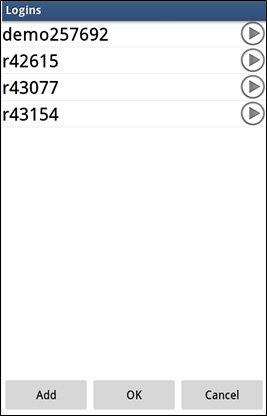- Handelsplattformen
- Plattformen
- Bedienungsanleitung
- Gebrauchsanweisung für NetTradeX Android
- Android Trading App: Einstellungen
Android Trading App: Einstellungen
Durch die Funktion des Hauptmenüs "Einstellungen" /"Settings"/ eröffnet sich ein Window mit verschiedenen Einstellungen:
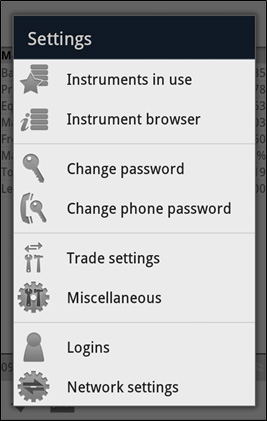
Die Funktionen "Instrumente im Gebrauch" /"Instruments in use"/ und "Instrumentenliste" /"Instrument browser"/ haben wir schon betrachtet. Die Funktionen "Kennwort ändern" /"Change password"/ und "Telefonkennwort ändern" /"Change phone password"/ sind verständlich.
1. Einstellungen "Handel" /"Trade"/
Durch die Funktion "Handel" /"Trade"/ wird entsprechendes Window eröffnet:
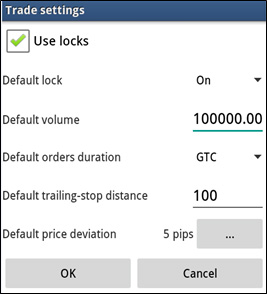
Hier werden automatische Parameter, die im Dialog der Positionseröffnung verwendet werden, automatisch eingestellt.
Sie können das Regime "Lock" auf folgende Weise verwalten:
- Wenn der Parameter "Locks verwenden" /"Use locks"/ ist abgehakt, so können Sie das Regime "Lock" in Ihren Geschäften verwenden, damit Sie dieses Regime in jedem konkreten Geschäft einschalten und ausschalten;
- Wenn der Parameter "Locks verwenden" /"Use locks"/ ist nicht abgehakt, so können Sie das Regime "Lock" in Ihren Geschäften nicht verwenden.
Wenn Sie dabei einige Positionen in derselben Richtung haben (Buy oder Sell) und ein Geschäft anderer Richtung ohne "Lock" Regime machen, wird zuerst gegebener Umfang mit der meist vorteilhaften Position summiert und dann, wenn der Umfang dieser Position nicht genug war, wird der gebliebene Umfang mit der nächstgroßen vorteilhaften Position summiert usw. Eine Summierung bedeutet hier algebraische Addition (mit Rücksicht auf Zeichen), d.h., zum Beispiel, bei der Summierung von gegenständigem Geschäft und der Position mit dem gleichen Umfang wird diese Position einfach geschlossen; wenn die Umfänge verschieden sind, bleibt so eine passende Position mit dem Umfang, der dieser Position entsprechendem Rest entspricht.
2. Einstellung "Sonstiges" /"Miscellaneous"/
Durch die Funktion "Sonstiges" /"Miscellaneous"/ wird folgendes Window eröffnet:
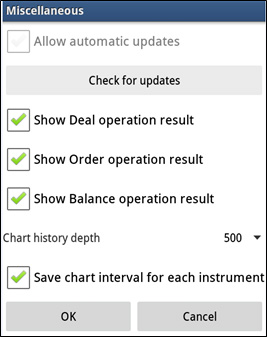
In diesem Window kann man das Regime von Mitteilungen für die Ergebnisse von Operationen einstellen, Vorhandensein von Updates prüfen, die Tiefe vom Chartverlauf eingeben.
Das Regime "Chartsinterwal für jedes Instrument speichern" /"Save chart interval for each instrument"/ funktioniert auf folgende Weise:
- Wenn es nicht angemerkt ist, wird bei der Charteröffnung für ein Instrument automatisch ein Chartsinterwal von jedem vorher eröffneten Chart gewählt;
- Wenn es angemerkt ist, wird für jedes Instrument der Chartsinterwal von vorher eröffneten Charts genau von diesem Instrument gespeichert und das Chart wird automatisch nach diesem Interwal geformt.
3. Einstellung "Log-ins" /"Logins"/
Durch die Funktion "Log-ins" /"Logins"/ wird ein Window eröffnet, wo Sie die Liste von Ihren Konten bearbeiten können: